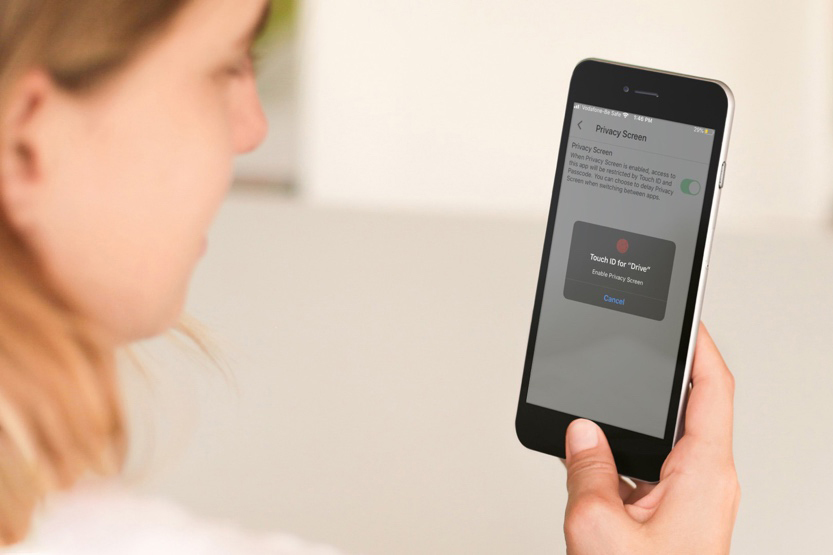
Ngày nay, khi việc lưu trữ dữ liệu trực tuyến trở thành xu hướng phổ biến, bảo mật thông tin cá nhân và dữ liệu lưu trữ càng trở nên quan trọng. Google Drive là một trong những dịch vụ lưu trữ đám mây hàng đầu, được hàng triệu người dùng trên khắp thế giới tin tưởng. Để nâng cao khả năng bảo vệ dữ liệu của người dùng, Apple đã hợp tác với Google để mang đến tính năng Privacy Screen trên Google Drive cho các thiết bị iPhone và iPad. Đây là một cải tiến đáng chú ý, giúp người dùng có thể bảo vệ dữ liệu của mình mà không cần phải đăng xuất khỏi tài khoản mỗi khi họ bàn giao thiết bị cho người khác.
Theo PhoneArena, tính năng Privacy Screen hiện đã có sẵn trên iOS và iPadOS. Tính năng này yêu cầu người dùng xác thực danh tính mỗi khi mở ứng dụng Google Drive thông qua các phương thức bảo mật của Apple như Face ID, Touch ID hoặc mật mã. Nhờ vậy, người dùng có thể yên tâm rằng dữ liệu trong Google Drive sẽ được bảo vệ ngay cả khi thiết bị của họ rơi vào tay người khác.
Trước khi có tính năng này, người dùng iPhone và iPad thường phải đăng xuất khỏi tài khoản Google Drive nếu không muốn người khác truy cập vào các tệp tin cá nhân của mình khi bàn giao thiết bị. Điều này không chỉ gây mất thời gian mà còn tạo ra sự bất tiện, đặc biệt khi người dùng cần truy cập lại dữ liệu của mình ngay lập tức. Với Privacy Screen, quy trình này trở nên đơn giản và thuận tiện hơn rất nhiều.
Privacy Screen hoạt động bằng cách kích hoạt một lớp bảo mật bổ sung ngay khi người dùng mở ứng dụng Google Drive. Khi mở ứng dụng, hệ thống sẽ yêu cầu người dùng xác thực thông qua Face ID (nếu đang sử dụng iPhone/iPad có hỗ trợ Face ID) hoặc Touch ID (trên các thiết bị cũ hơn) hoặc mật mã của thiết bị. Nếu không vượt qua được bước xác thực này, người dùng sẽ không thể truy cập vào Google Drive, do đó bảo vệ được các tập tin và thư mục cá nhân trong tài khoản Google Drive.
Tuy nhiên, vì việc phải xác thực mỗi khi mở ứng dụng có thể gây ra sự phiền toái cho người dùng trong một số trường hợp, Google đã cung cấp tùy chọn để người dùng tự điều chỉnh thời gian khóa ứng dụng. Người dùng có thể thiết lập thời gian trì hoãn từ 10 giây, 1 phút hoặc 10 phút trước khi ứng dụng tự động khóa lại và yêu cầu xác thực lại. Điều này giúp đảm bảo sự linh hoạt trong quá trình sử dụng, giảm bớt sự bất tiện khi phải nhập mật khẩu quá thường xuyên.
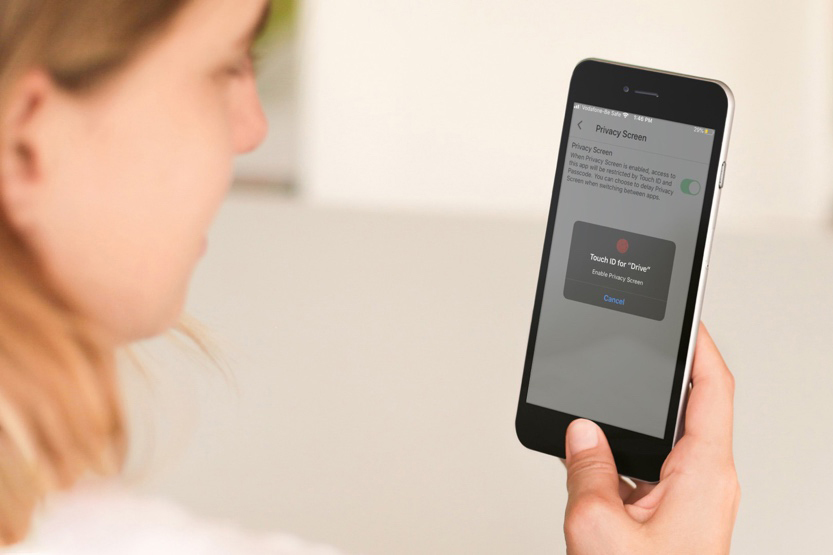
Mặc dù tính năng Privacy Screen là một bổ sung bảo mật hữu ích, nó vẫn còn một số hạn chế nhất định. Người dùng sẽ không thể khóa các tập tin hoặc thư mục cụ thể trong Google Drive. Điều này có nghĩa là tính năng bảo mật chỉ áp dụng cho toàn bộ ứng dụng, chứ không thể tùy chỉnh cho từng phần nội dung trong Drive.
Ngoài ra, các thông báo từ Google Drive vẫn sẽ xuất hiện trên màn hình khóa của iPhone hoặc iPad ngay cả khi Privacy Screen đang được bật. Điều này có thể tạo ra một số lo ngại về bảo mật, vì một số thông tin nhạy cảm vẫn có thể xuất hiện thông qua các thông báo mà người khác có thể nhìn thấy được.
Một hạn chế khác của tính năng này là nó không tương thích với một số chức năng của Siri, nghĩa là người dùng sẽ không thể ra lệnh bằng giọng nói thông qua Siri để truy cập các tệp trong Google Drive. Điều này có thể gây phiền phức cho những người thường xuyên sử dụng Siri để điều khiển thiết bị.
Privacy Screen cũng có thể bị tạm dừng khi đa nhiệm trên iPhone hoặc iPad. Nếu người dùng chuyển sang một ứng dụng khác mà không đóng Google Drive, tính năng bảo mật này có thể không hoạt động đúng cách cho đến khi người dùng quay lại ứng dụng và mở nó lại từ đầu.
Cuối cùng, tính năng này không áp dụng cho các ứng dụng Photos hoặc Files trên iOS. Điều này có nghĩa là các tập tin và hình ảnh được lưu trữ trực tiếp trong ứng dụng Photos hoặc Files sẽ không được bảo vệ bởi Privacy Screen, mặc dù chúng có thể có liên kết đến Google Drive.
Để kích hoạt tính năng Privacy Screen trên Google Drive, người dùng cần đảm bảo rằng họ đã cập nhật ứng dụng Google Drive lên phiên bản mới nhất từ App Store. Sau khi cập nhật, người dùng có thể vào cài đặt trong ứng dụng Google Drive và bật tính năng này.
Dưới đây là các bước chi tiết để kích hoạt Privacy Screen:
Sau khi kích hoạt, mỗi khi mở ứng dụng Google Drive, hệ thống sẽ yêu cầu xác thực theo phương thức đã chọn, đảm bảo rằng chỉ có người dùng mới có thể truy cập được vào dữ liệu của mình.
Tính năng Privacy Screen mang lại nhiều lợi ích rõ ràng cho người dùng iPhone và iPad. Đầu tiên, nó giúp bảo vệ dữ liệu nhạy cảm trong Google Drive khỏi việc truy cập trái phép khi người dùng cho người khác mượn hoặc sử dụng thiết bị. Đây là một tính năng đặc biệt hữu ích trong các môi trường công cộng hoặc nơi làm việc, nơi mà người dùng thường xuyên phải bàn giao thiết bị của mình cho người khác.
Thứ hai, tính năng này cũng giúp người dùng tiết kiệm thời gian và tránh những rắc rối khi phải đăng xuất khỏi Google Drive mỗi khi cần bảo vệ dữ liệu. Điều này làm tăng tính tiện lợi khi sử dụng dịch vụ lưu trữ đám mây, đặc biệt là với những người dùng thường xuyên di chuyển và truy cập dữ liệu từ nhiều thiết bị khác nhau.
Sự ra đời của tính năng Privacy Screen trên Google Drive cho iPhone và iPad là một bước tiến đáng chú ý trong việc tăng cường bảo mật cho người dùng. Với khả năng bảo vệ dữ liệu cá nhân và tính linh hoạt trong việc thiết lập thời gian khóa, Privacy Screen mang lại sự tiện lợi và an tâm cho người dùng khi sử dụng dịch vụ lưu trữ đám mây. Tuy vẫn còn một số hạn chế, tính năng này vẫn là một bổ sung cần thiết cho các thiết bị iOS và iPadOS, góp phần đảm bảo an toàn cho dữ liệu của người dùng trong thế giới số hóa ngày nay.
Tác giả: bientap1
Nguồn tin: thanhnien .vn
Ý kiến bạn đọc
Những tin mới hơn
Những tin cũ hơn
 Cách Tăng Lưu Trữ Bán Drive one không giới hạn dung lượng google
Cách Tăng Lưu Trữ Bán Drive one không giới hạn dung lượng google
 Đăng kí tạo tài khoản drive google one không giới hạn dung lượng
Đăng kí tạo tài khoản drive google one không giới hạn dung lượng
 Giá Rẻ Google drive one giá rẻ không giới hạn dung lượng
Giá Rẻ Google drive one giá rẻ không giới hạn dung lượng
 Gói 1 năm 100GB Bán Drive one không giới hạn dung lượng google
Gói 1 năm 100GB Bán Drive one không giới hạn dung lượng google
 7 dịch vụ Bán Google drive one không giới hạn dung lượng Unlimited, lưu trữ đám mây tốt nhất để sao lưu và chia sẻ file
7 dịch vụ Bán Google drive one không giới hạn dung lượng Unlimited, lưu trữ đám mây tốt nhất để sao lưu và chia sẻ file
 Bảo Mật Điều Khoản Bán Drive one không giới hạn dung lượng google
Bảo Mật Điều Khoản Bán Drive one không giới hạn dung lượng google
 Có Bị Mất Dữ Liệu Bán Drive one không giới hạn dung lượng google
Có Bị Mất Dữ Liệu Bán Drive one không giới hạn dung lượng google
 Tài Khoản Lưu Trữ Bán Drive one không giới hạn dung lượng google
Tài Khoản Lưu Trữ Bán Drive one không giới hạn dung lượng google
 Cảnh Báo tốc độ Bán Drive one không giới hạn dung lượng google
Cảnh Báo tốc độ Bán Drive one không giới hạn dung lượng google
 Hot Nhận Miễn Phí Bán Drive one không giới hạn dung lượng google
Hot Nhận Miễn Phí Bán Drive one không giới hạn dung lượng google